Mise à jour avril 2024: Arrêtez de recevoir des messages d'erreur et ralentissez votre système avec notre outil d'optimisation. Obtenez-le maintenant à ce lien
- Téléchargez et installez l'outil de réparation ici.
- Laissez-le analyser votre ordinateur.
- L'outil va alors répare ton ordinateur.
Certaines erreurs courantes peuvent survenir lors de la diffusion de vidéos Netflix. Mais sous Windows 10 Netflix App, vous pouvez rencontrer des problèmes qui ne sont pas visibles sur d'autres plates-formes. Cet article fournit des conseils pour vous aider à corriger l'erreur U7353, une erreur courante pour les utilisateurs de Windows 10 Netflix. Lorsque vous êtes confronté à cette erreur, le message d'erreur suivant peut s'afficher:
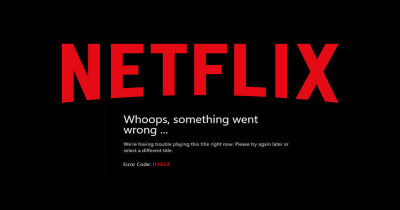
Oups, un problème est survenu…
Nous rencontrons actuellement des difficultés pour lire ce titre. Veuillez réessayer plus tard ou sélectionner un autre titre.
Pourquoi obtenez-vous cette erreur Netflix U7353?
1 L'application n'a pas été mise à jour. Netflix et Windows 10 PC.
2. problèmes après la mise à jour de Creator for Windows.
Ces derniers jours, de nombreux utilisateurs ont rencontré l'erreur Netflix U7252 lors de la diffusion de films ou d'émissions de télévision. Cela est devenu un bug très courant pour les utilisateurs de Windows 10, en particulier après la mise à jour du créateur.
Code d'erreur : U7353
Réinitialisation de l'application Netflix
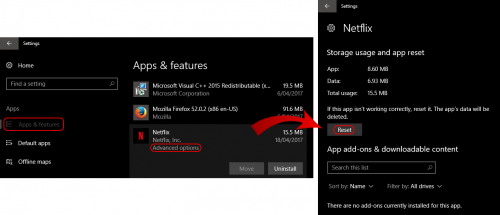
- Sélectionnez l'icône du menu Windows dans le coin inférieur gauche.
- Utilisez votre clavier pour entrer des applications et des fonctions.
- Sélectionnez Applications et fonctionnalités dans les résultats de la recherche.
- Sélectionnez Netflix.
- Sélectionnez Options avancées.
- Choisissez Réinitialiser.
- Choisissez Réinitialiser pour confirmer.
- Essayez à nouveau Netflix.
Déconnexion de Netflix
Pour éviter le U7353 Erreur Netflix sur Windows 10 PC, essayez d’abord de vous déconnecter de l’application.
Étape 1 - Cliquez sur Plus d'options dans le coin supérieur droit de l'application Netflix. Cliquez sur le bouton Déconnexion. Cliquez à nouveau sur le bouton Déconnexion pour confirmer votre action.
Étape 3 - Reconnectez-vous à l'application et vérifiez que le code d'erreur est toujours affiché. Si la déconnexion n'a apporté aucun soulagement, suivez la solution suivante.
Mise à jour d'avril 2024:
Vous pouvez désormais éviter les problèmes de PC en utilisant cet outil, comme vous protéger contre la perte de fichiers et les logiciels malveillants. De plus, c'est un excellent moyen d'optimiser votre ordinateur pour des performances maximales. Le programme corrige facilement les erreurs courantes qui peuvent survenir sur les systèmes Windows - pas besoin d'heures de dépannage lorsque vous avez la solution parfaite à portée de main :
- Étape 1: Télécharger PC Repair & Optimizer Tool (Windows 10, 8, 7, XP, Vista - Certifié Microsoft Gold).
- Étape 2: Cliquez sur “Start scan”Pour rechercher les problèmes de registre Windows pouvant être à l'origine de problèmes avec l'ordinateur.
- Étape 3: Cliquez sur “Tout réparer”Pour résoudre tous les problèmes.
Vérifier la mise à jour Windows
De temps en temps, Microsoft publie des mises à jour pour les systèmes d'exploitation Windows qui corrigent de nombreux problèmes et vulnérabilités du système d'exploitation. Pour corriger le code d'erreur Netflix U7353, vous pouvez vérifier s'il existe une mise à jour de l'application Netflix pour votre ordinateur Windows 10.
Pour vérifier si une mise à jour Windows est disponible ou non, vous devez ouvrir l'élément de menu Mise à jour et sécurité sous Paramètres.
Ici, vous verrez l'option Windows Update. Recherchez ici la mise à jour disponible et installez-la sur votre système, le cas échéant.

Réinstallation de l'application Netflix.
La dernière chose que vous pouvez essayer de corriger est de désinstaller complètement et de réinstaller l'application Netflix. Cela fonctionne généralement et si vous avez déjà utilisé le service d’assistance Netflix, ils vous suggéreront d’essayer de résoudre le problème. Pour désinstaller Netflix de Windows 10, cliquez avec le bouton droit de la souris sur l'icône Netflix dans le menu de la liste Démarrer / Application et sélectionnez Désinstaller.
CONCLUSION
Une fois l'application supprimée, redémarrez votre ordinateur. Une fois qu'il a été redémarré et que vous vous êtes reconnecté, accédez au magasin Windows et téléchargez à nouveau l'application. Une fois l'application fraîchement installée, reconnectez-vous à Netflix. Vous devriez maintenant être libre de l'erreur U7353. Si vous avez essayé toutes les étapes ci-dessus et que vous rencontrez toujours le problème régulièrement, appelez le service clientèle de Netflix.
https://help.netflix.com/en/node/100613
Conseil d'expert Cet outil de réparation analyse les référentiels et remplace les fichiers corrompus ou manquants si aucune de ces méthodes n'a fonctionné. Cela fonctionne bien dans la plupart des cas où le problème est dû à la corruption du système. Cet outil optimisera également votre système pour maximiser les performances. Il peut être téléchargé par En cliquant ici

CCNA, développeur Web, dépanneur PC
Je suis un passionné d'informatique et un professionnel de l'informatique. J'ai des années d'expérience derrière moi dans la programmation informatique, le dépannage et la réparation de matériel. Je me spécialise dans le développement Web et la conception de bases de données. J'ai également une certification CCNA pour la conception et le dépannage de réseaux.

